Ansehen der stempelbild-vorschau – Casio STC-PC10 Benutzerhandbuch
Seite 43
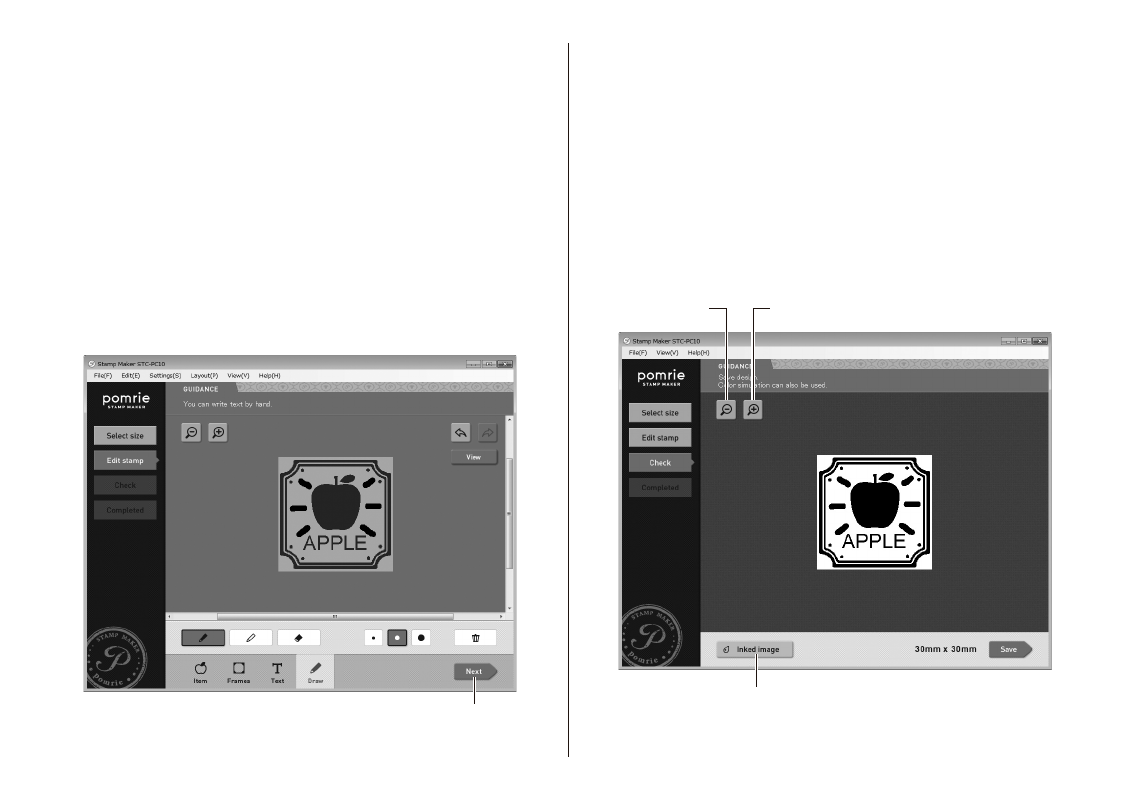
41
Zum Umschalten der im Register Draw (Zeichnen) gezeichneten
Linien zwischen transparent und undurchsichtig klicken Sie bitte
auf die View (Ansicht)-Taste.
Klicken Sie zum Aufzoomen (Vergrößern des Bilds) auf Zoomtaste
[+] und zum Auszoomen (Verkleinern des Bilds) auf Zoomtaste [–].
Klicken Sie auf die Rückgängig-Taste, wenn Sie die zuletzt
vorgenommene Änderung verwerfen möchten. Klicken Sie auf die
Wiederherstellen-Taste, wenn Sie die mit der Rückgängig-Taste
verworfene Änderung wieder herstellen möchten.
Wenn Sie mit dem Zeichnen von Linien fertig sind, kontrollieren Sie
bitte die anderen Register, um sicherzustellen, dass keine weitere
Rückgängigmachung oder Anpassung erforderlich ist.
Wenn alles wunschgemäß ist, gehen Sie bitte weiter zum
nachfolgenden Schritt.
3
Klicken Sie auf Next (Weiter).
Next (Weiter)
•
•
•
Auf dem Bildschirm erscheint ein Vorschaubild des Stempels. Wenn Sie
möchten, können Sie die Farbe des Vorschaubilds ändern. Gehen Sie
weiter zu „Ansehen der Stempelbild-Vorschau“.
Wichtig!
Je nach Text und verwendetem Font können sehr feine Linien und
sehr kleine Illustrationen dazu führen, dass der Stempelabdruck nicht
zufriedenstellend ist. Die günstigste Fontwahl für Stempeltext sind
Schriftarten wie Sans Serif (Groteskschrift), die hauptsächlich kräftige
Linien verwenden.
Ansehen der Stempelbild-Vorschau
1
Kontrollieren Sie das Aussehen des Stempels auf dem Bildschirm.
Inked image (Eingefärbtes Bild)
Auszoomen
Aufzoomen
Klicken Sie zum Aufzoomen (Vergrößern des Bilds) auf Zoomtaste [+]
und zum Auszoomen (Verkleinern des Bilds) auf Zoomtaste [–].
■